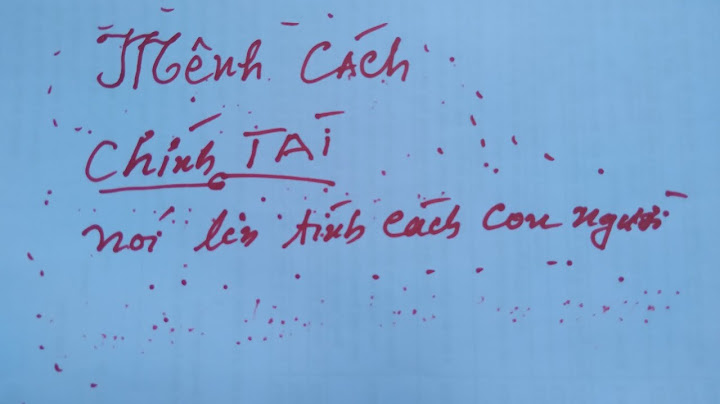Một vấn đề thường xuyên gặp phải khi sử dụng MacBook là màn hình bị giật. Đây là một hiện tượng khá phiền phức, khiến người dùng cảm thấy khó chịu, mất tập trung và ảnh hưởng đến hiệu suất làm việc. Để khắc phục vấn đề này, bạn cần biết nguyên nhân gây ra màn hình MacBook bị giật và cách xử lý tương ứng. Trong bài viết này, Viện Di Động sẽ giới thiệu cho bạn những nguyên nhân phổ biến nhất của MacBook bị giật và cách khắc phục nhanh chóng, hiệu quả hơn nhé. Show
Nội dung bài viết 1. Nguyên nhân dẫn đến màn hình MacBook bị giật, rung, chớp liên tụcMột trong những điểm nổi bật của các dòng MacBook Pro và MacBook Air của Apple là màn hình chất lượng cao thông qua hình ảnh sắc nét, sống động và chân thật. Nhờ đó, người dùng có thể làm việc, học tập và giải trí một cách thoải mái, bao gồm cả chơi game hay xem phim online. Tuy nhiên, không ít người dùng gặp phải tình trạng màn hình MacBook bị giật sau một thời gian sử dụng. Đây là lỗi màn hình MacBook khá phổ biến và có thể có nhiều nguyên nhân gây ra, chẳng hạn như:
 Màn hình MacBook bị giật do tần số quét không phù hợp
2. Hướng dẫn một số cách khắc phục màn hình MacBook bị giậtĐể sửa chữa MacBook bị giật màn hình, bạn có thể áp dụng tại nhà qua một số cách tham khảo dưới đây: 2.1. Kiểm tra cáp kết nối màn hìnhĐể khắc phục vấn đề này, bạn cần kiểm tra cáp cắm màn hình và thay thế nếu cần thiết. Sau đây là các bước kiểm tra cáp cắm màn hình: Bước 1: Ngắt kết nối MacBook với nguồn điện và tắt máy. Bước 2: Dùng một dụng cụ nhỏ, ví dụ như một cây kim để tháo các ốc vít ở gần chỗ cắm cáp màn hình. Bước 3: Nhấc bàn phím của Macbook ra khỏi vỏ và tránh không làm tổn thương các linh kiện bên trong. Bước 4: Xem xét kết nối cáp cắm màn hình và chắc chắn rằng bộ phận này được gắn chặt vào cổng trên mainboard. Nếu phát hiện cáp bị lỏng hoặc hỏng, bạn nên thay thế ngay bằng một cáp mới.  Kiểm tra cáp kết nối nếu màn hình MacBook bị giật
2.2. Cáp kết nối màn hình bị lỏngNếu sử dụng MacBook lâu ngày, máy tinh của bạn sẽ gặp phải tình trạng cáp kết nối màn hình bị lỏng. Điều này không chỉ khiến cho màn hình MacBook bị giật mà còn xảy ra các hiện tượng nhấp nháy hoặc không hiển thị rõ nét.  Kiểm tra cáp kết nối bị lỏng khi màn hình MacBook bị giật Vì vậy, bạn hãy thao tác qua một số cách khắc phục thông qua các bước sau đây: Bước 1: Tắt nguồn MacBook và tháo pin ra. Bước 2: Dùng vật nhọn như kim, kẹp để mở ốc vít bảo vệ cáp màn hình. Bước 3: Nhẹ nhàng rút cáp ra khỏi cổng kết nối và lau sạch bụi bẩn trên chân cáp. Bước 4: Cẩn thận cắm lại cáp vào cổng kết nối và đảm bảo rằng cáp được gắn chặt. Bước 5: Lắp lại ốc vít bảo vệ cáp và gắn pin vào MacBook. Bước 6: Bật nguồn MacBook và kiểm tra xem màn hình đã hoạt động bình thường chưa. 2.3. Các sự cố có thể phát sinh từ việc va chạm, sự yếu đuối của cáp kết nối màn hình, hoặc sự cố trên card đồ họaTrong quá trình sử dụng, Laptop bị giật màn hình là do bạn đã từng bị va chạm mạnh, gây hỏng hóc linh kiện máy. Điều này có thể xảy ra với bất kỳ loại máy tính nào, đặc biệt là với MacBook vì thiết kế mỏng nhẹ. Ngoài ra, các sự cố có thể phát sinh từ việc va chạm như cáp kết nối màn hình bị lỏng hoặc sự cố trên card đồ họa cũng có thể gây ra hiện tượng MacBook bị giật màn hình.  Va chạm mạnh đã gây ra sự cố màn hình MacBook bị giật Để khắc phục lỗi này, bạn cần phải kiểm tra xem cáp màn hình có bị lỏng hay không và điều chỉnh tần số quét cho phù hợp. Nếu vẫn không khắc phục được, bạn nên mang máy đến các trung tâm – hệ thống sửa chữa MacBook uy tín để được kiểm tra và sửa chữa chuyên nghiệp. Qua đó, kỹ thuật viên chuyên nghiệp sẽ xác định nguyên nhân gốc rễ của lỗi và đưa ra giải pháp tối ưu cho bạn. 2.4. Khởi động lại máy tính một lần nữaMột nguyên nhân thường thấy khiến màn hình MacBook bị giật là do các lỗi phần mềm trên hệ thống. Để khắc phục những lỗi này, bạn có thể thử khởi động lại máy tính, một cách vô cùng đơn giản nhưng lại vô cùng hiệu quả. Vì một khi khởi động lại máy tính, hệ thống sẽ làm mới lại các tài nguyên và tiến trình, giúp Laptop của bạn hoạt động ổn định hơn. Để khởi động lại MacBook, bạn cần làm theo các bước sau: Bước 1: Đóng tất cả các chương trình và tệp tin đang mở trên máy tính. Bước 2: Nhấn vào biểu tượng logo Apple ở trên bên trái màn hình. Bước 3: Chọn “Restart” hoặc “Khởi động lại” từ danh sách các lựa chọn  Khởi động lại lại để khắc phục MacBook bị giật màn hình Bước 4: Đợi máy tính tự động khởi động lại, sau đó kiểm tra xem màn hình MacBook bị giật còn xuất hiện hay không. 2.5. Kiểm tra tần số quét của màn hìnhTần số quét là số lần màn hình cập nhật hình ảnh trong một giây, thường nằm trong khoảng 50 – 75Hz. Để kiểm tra tần số quét tiêu chuẩn của màn hình, bạn có thể làm theo các bước sau: Bước 1: Nhấp chuột phải vào Desktop và chọn Properties. Bước 2: Chọn tab Setting và nhấn nút Advanced. Bước 3: Chọn tab Monitor và xem giá trị của tần số quét. Nếu giá trị này nằm ngoài khoảng 50 – 75Hz, bạn có thể thay đổi bằng cách chọn một giá trị khác trong danh sách.  Cách thay đổi tần số quét nếu màn hình MacBook bị giật Việc điều chỉnh tần số quét có thể giúp khắc phục tình trạng màn hình bị nháy hoặc giật và giúp cho mọi chuyển động trên màn hình trơn tru, mượt mà hơn. 2.6. Tiến hành vệ sinh cẩn thận cho màn hình máy tínhBụi bẩn, dầu mỡ, hay các chất khác là nguyên nhân khiến cho màn hình bị giảm chất lượng hiển thị, gây ra tình trạng bị nháy hoặc giật liên tục. Để xử lý vấn đề này, bạn nên thường xuyên làm sạch màn hình MacBook theo các bước sau: Bước 1: Tắt máy tính và rút dây nguồn ra khỏi ổ cắm. Bước 2: Dùng một miếng vải mềm, không có xơ để lau nhẹ nhàng màn hình, tránh tạo áp lực quá cao lên màn hình.  Vệ sinh máy nhằm hạn chế tình trạng màn hình MacBook bị giật Bước 3: Phun dung dịch làm sạch lên vải lau và lau đều màn hình theo chiều xoắn ốc, không phun trực tiếp lên màn hình để tránh làm ướt các bộ phận khác của máy. Bước 4: Đợi màn hình được khô hoàn toàn trước khi bật lại máy. 2.7. Thực hiện việc sửa chữa tại các cơ sở có uy tínNếu toàn bộ các giải pháp trên vẫn không thể giải quyết được vấn đề của bạn, thì việc đưa MacBook đến các cơ sở uy tín sửa chữa là một lựa chọn tốt để khắc phục sự cố. Tuy nhiên, trước khi mang máy của bạn đến cơ sở sửa chữa, bạn nên tìm hiểu kỹ lưỡng về độ tin cậy, lịch sử hoạt động, kinh nghiệm, độ uy tín và đánh giá – phản hồi của khách hàng trước đó.  Sửa chữa màn hình MacBook bị giật tại các cơ sở uy tín Các trung tâm – hệ thống uy tín sẽ có đầy đủ dụng cụ cần thiết để kiểm tra – sửa chữa và thay màn hình MacBook. Trong quá trình kiểm tra, các kỹ thuật viên sẽ đưa ra giải pháp phù hợp để thay thế các bộ phận – linh kiện bị hư hỏng, thay đổi cáp màn hình mới hoặc sửa chữa các lỗi phần mềm nếu có. Thay màn hình MacBook uy tín, giá rẻ chỉ có tại Viện Di ĐộngViện Di Động là địa chỉ thay màn hình MacBook uy tín, giá rẻ, chuyên nghiệp hàng đầu hiện nay. Với hơn 12 năm kinh doanh trong lĩnh vực sửa chữa thiết bị công nghệ, Viện đã khẳng định được uy tín và chất lượng của mình qua hàng trăm nghìn ca sửa chữa thành công và nhận được sự tin tưởng của khách hàng.  Thay màn hình MacBook chất lượng tại hệ thống sửa chữa Viện Di Động Nếu bạn đang gặp phải tình trạng màn hình MacBook bị giật, không hiển thị hình ảnh, bị vỡ, bị đốm sáng hay bất kỳ lỗi nào khác, hãy đến ngay hệ thống Viện Di Động để được kiểm tra và xử lý nhanh chóng. Viện có đầy đủ các loại màn hình MacBook chính hãng, có nguồn gốc xuất xứ thứ 3 rõ ràng, được kiểm tra kỹ lưỡng trước khi thay thế. Thêm vào đó, bạn sẽ được báo giá trước khi thực hiện dịch vụ và không phải lo lắng về việc phát sinh chi phí.  Khắc phục các lỗi màn hình MacBook bị giật vô cùng an toàn, nhanh chóng Viện Di Động còn có đội ngũ nhân viên kỹ thuật viên giàu kinh nghiệm, được đào tạo bài bản, nắm rõ cấu tạo và nguyên lý hoạt động của các thiết bị công nghệ. Qua đó, kỹ thuật viên sẽ thực hiện quá trình thay màn hình MacBook một cách an toàn, chính xác và hiệu quả. Chưa dừng lại ở đó, bạn hoàn toàn có thể yên tâm vì hệ thống sửa chữa Viện Di Động sẽ luôn cam kết không tráo đổi hay đánh cắp linh kiện máy. Bên cạnh đó, bạn còn có thể theo dõi quá trình sửa chữa từ đầu đến cuối nhằm đảm bảo tính minh bạch. Tại Viện Di Động, bạn sẽ được hưởng nhiều ưu đãi và chính sách hậu mãi hấp dẫn. Thời gian thay màn hình nhanh chóng, chỉ từ 1 – 3 giờ, bảo hành dài lâu và hoàn tiền 100% nếu không hài lòng với kết quả dịch vụ. Ngoài ra, nhân viên của Viện còn rất thân thiện, tư vấn nhiệt tình và giải đáp mọi thắc mắc vô cùng rõ ràng – chi tiết. Nhờ đó, giúp đáp ứng một không gian trải nghiệm dịch vụ thoải mái nhất cho khách hàng.  Nhân viên chuyên nghiệp, tận tâm và sẵn sàng hỗ trợ vấn đề 4. Kết luậnVậy là bạn đã biết cách xử lý màn hình MacBook bị giật hiệu quả nhất. Hy vọng bài viết này sẽ giúp bạn khắc phục được tình trạng và sử dụng MacBook một cách ổn định, suôn sẻ hơn. Nếu bạn cần hỗ trợ, tư vấn hoặc sửa chữa MacBook chuyên nghiệp, hãy liên hệ ngay với Viện Di Động – Hệ thống sửa chữa điện thoại, Laptop, tai nghe, máy tính bảng,… uy tín, chất lượng hàng đầu tại Tp.HCM, Hà Nội, Đà Nẵng, Bình Dương và Cần Thơ. Tại Tp.HCM, bạn có thể đến 2 cửa hàng chuyên Bảo hành và Sửa chữa các thiết bị:
Để biết thêm thông tin chi tiết về dịch vụ của Viện Di Động, bạn có thể gọi đến tổng đài 1800.6729 (miễn phí) hoặc nhắn tin cho fanpage Viện Di Động để được hỗ trợ nhanh chóng, cụ thể và minh bạch hơn. Bạn cũng có thể theo dõi các kênh Instagram,Youtube, TikTok của Viện Di Động để cập nhật thông tin dịch vụ mới nhất và nhận nhiều ưu đãi hấp dẫn. |